在word中,怎么设计刊头?
1、选择“插入” ,再选择“形状”,调出绘图工具栏;单击“形状”工具栏上的直线工具如图1所示,画一直线,选中该直线,单击鼠标右键选择“设置形状格式",将线条颜色设为橘黄色,宽为1.5磅,如图2所示。

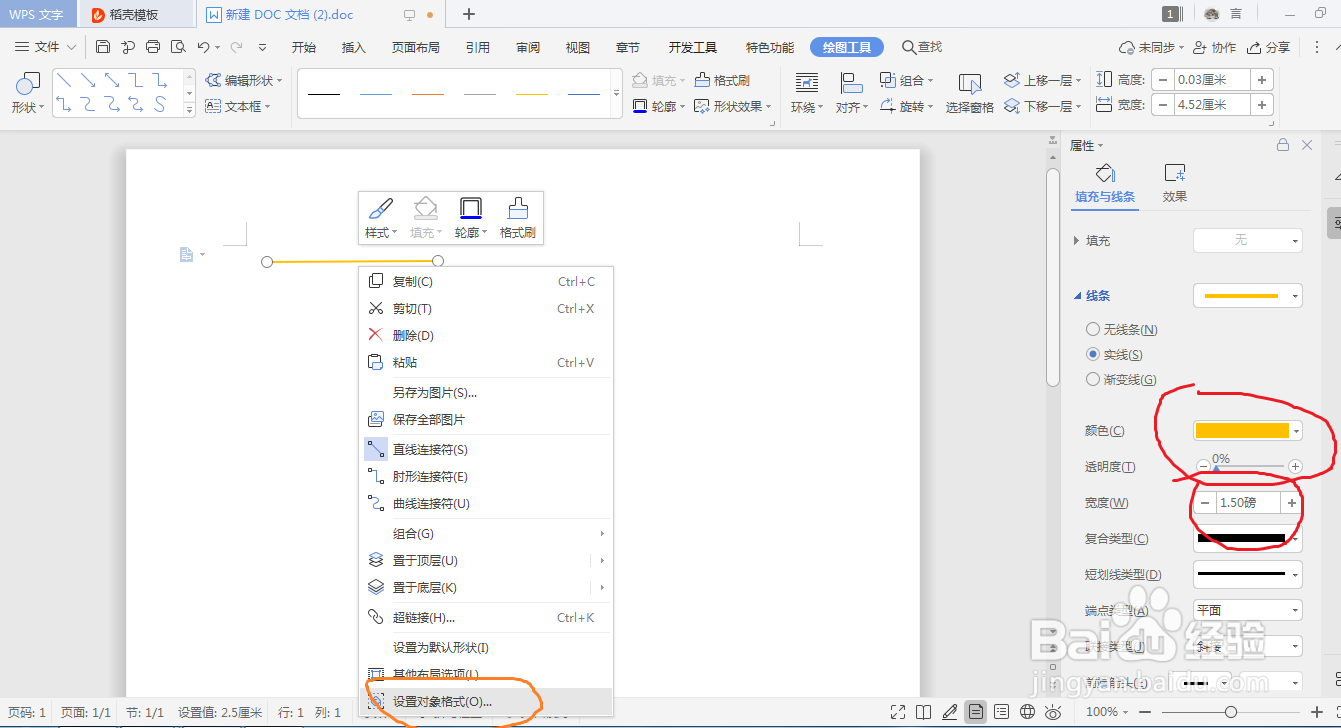
2、选中该直线,单击绘图工具栏上的阴影工具,选择“阴影效果" (如图3所示),调出“阴影设置”工具栏,选择阴影颜色为“黄色” (如图4所示);选中直线,复制一份放于右边,如图5所示。


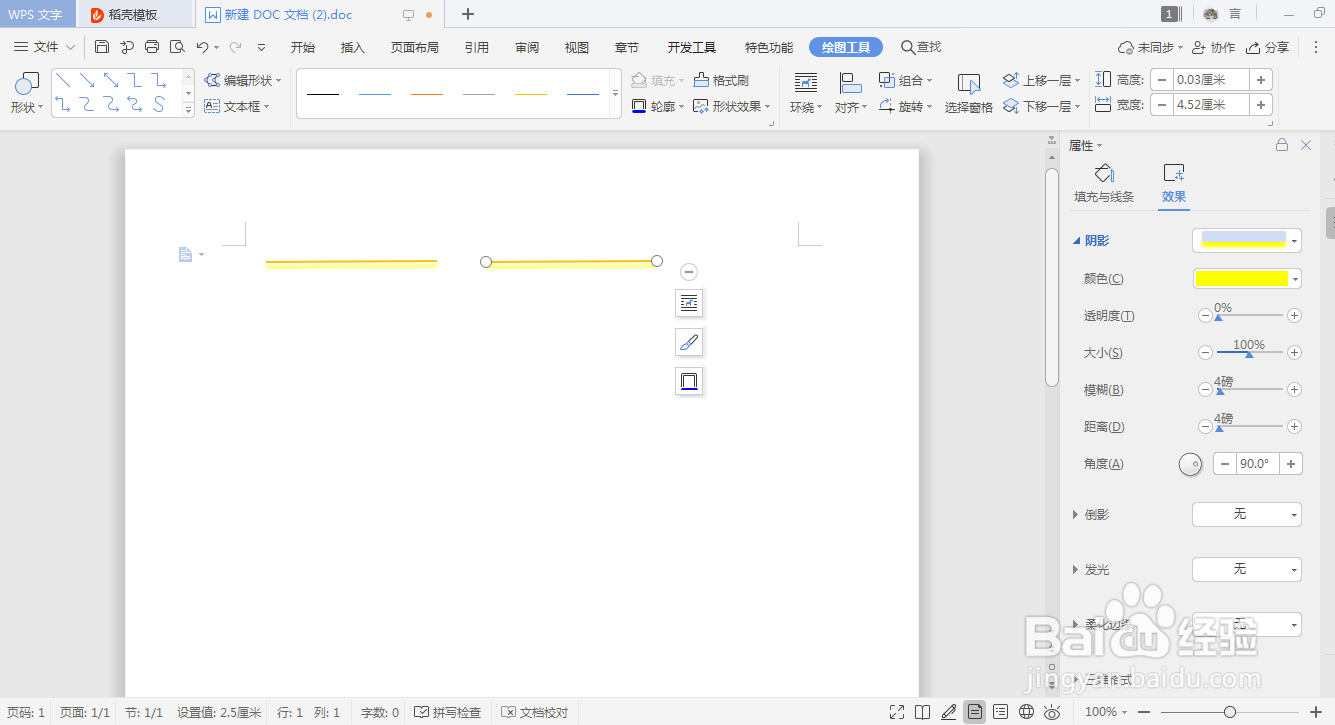
3、单击“插入”工具栏上的“艺术字”工具(如图6所示),插入艺术字“热烈庆祝”,艺术字样式为第一种,字体设为“华文行楷、14、粗体”,填充颜色为“红色”, “文本轮廓”为“无轮廓” (如图7所示),版式设为“浮于文字上方"。
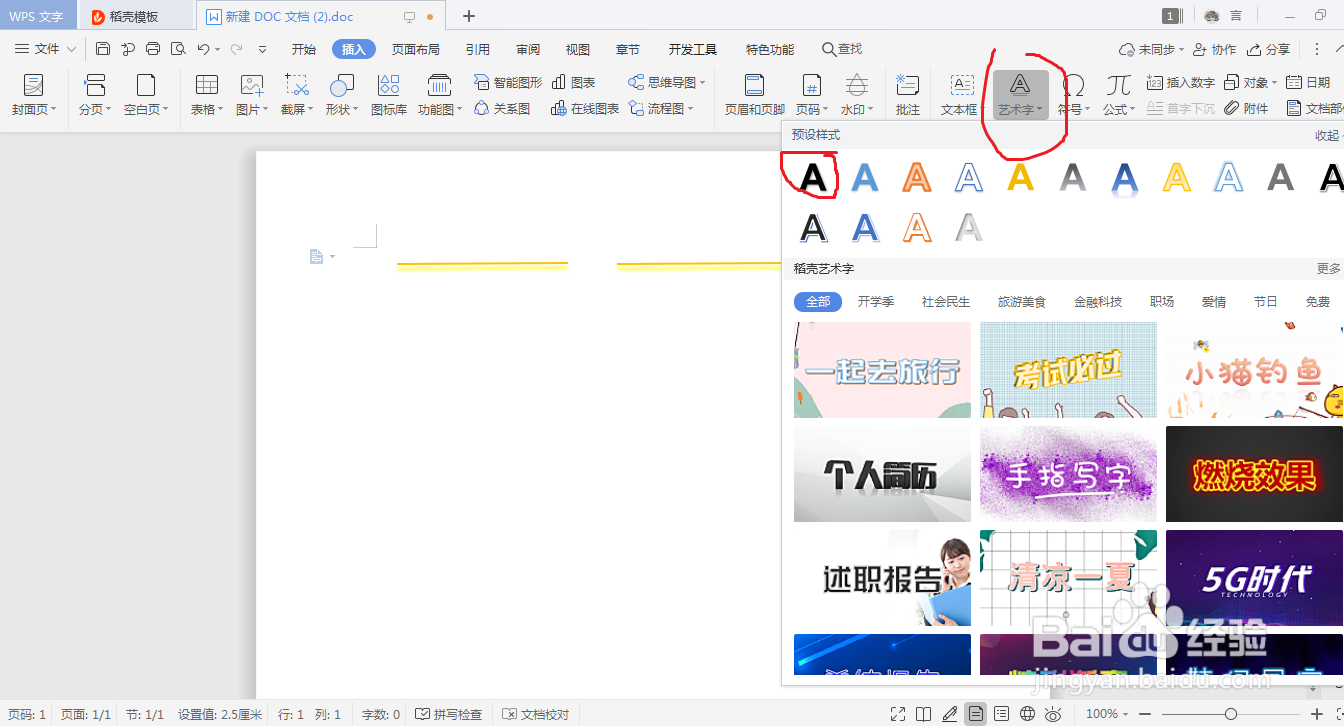

4、将“热烈庆祝”与第(2)步所画直线按(如图9所示)位置放置,单击“开始”工具栏上的“选择”工具(如图9所示),选中直线和艺术字,接着选择“艺术字”→“对齐方式”-“居中”命令(如图9所示),将直线和艺术字垂直对齐。

5、插入艺术字“淮海日报成立20周年”和"1926-1946",将“淮海日报成立20周年”字体设为“宋体、24、加粗”,将"1926-1946"字体设为"Times New Roman,12",填充颜色和线条颜色均为“黑色”,版式均为“浮于文字上方”,放置位置如图10所示。

6、(6)单击“插入”工具栏上的插入图片工具(如图所示),插入图片“灯笼",将高度设为“1.8厘米”,将宽度设为“1.5厘米”,将版式设为“浮于文字上方",调整其位置,如图所示。
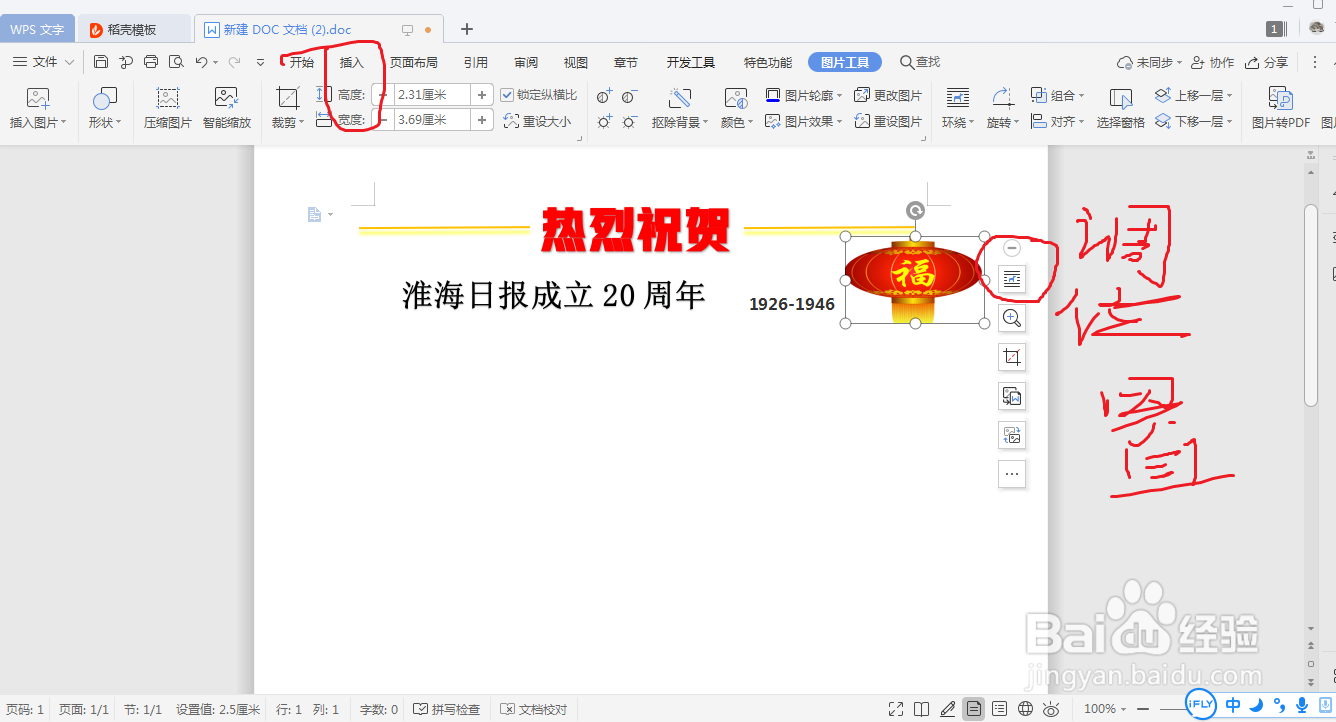
7、复制“灯笼”图片置于刊头左侧,单击图片工具栏中的“排列”工具,选中所有·对象,如图所示,单击“排列”,“组合” (如图所示),这样特刊标题就制作完成了。来看一下最终效果吧!

声明:本网站引用、摘录或转载内容仅供网站访问者交流或参考,不代表本站立场,如存在版权或非法内容,请联系站长删除,联系邮箱:site.kefu@qq.com。
阅读量:65
阅读量:177
阅读量:42
阅读量:119
阅读量:181